Si está utilizando un dispositivo iOS, lo más probable es que utilice iTunes para administrar su biblioteca de música. Todo está bien siempre que esté en la misma computadora donde se almacena toda la música local. Sin embargo, este no es el caso si está cambiando a una computadora diferente, ya que no tendrá acceso a sus archivos de música locales en ninguna otra computadora. Suponga que planea comprar una computadora nueva después de vender la actual, o tiene varias máquinas en casa, ¿cómo podrá acceder a estos archivos de música local en todos sus dispositivos? Bueno, la respuesta es bastante simple, gracias a iCloud Music Library. Con esta función, los usuarios podrán almacenar sus archivos de música locales en la nube y acceder a ellos desde cualquier lugar en cualquier computadora que tenga iTunes, simplemente iniciando sesión en su cuenta de Apple. Interesado mucho? Bueno, sin más preámbulos, echemos un vistazo a cómo habilitar la biblioteca de música de iCloud en iTunes:
Habilitar la biblioteca de música de iCloud en iTunes
Simplemente abra iTunes en la computadora que tiene toda la música local almacenada en la biblioteca y siga los pasos a continuación para hacerlo en un santiamén:
- Ir Cuenta ubicado en el menú superior, justo debajo del control de volumen, y haga clic en "Iniciar sesión".
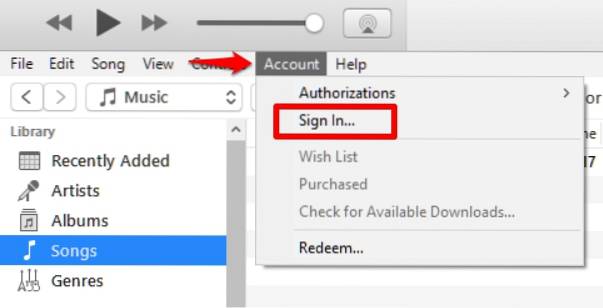
- Ahora, se le pedirá que ingrese su ID de Apple y contraseña. Una vez hecho esto, haga clic en "Iniciar sesión".
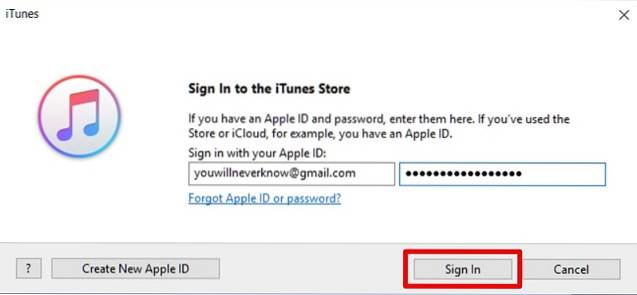
- Una vez hecho esto, haga clic en "Editar" opción ubicada justo debajo de los controles de medios y vaya a "Preferencias".
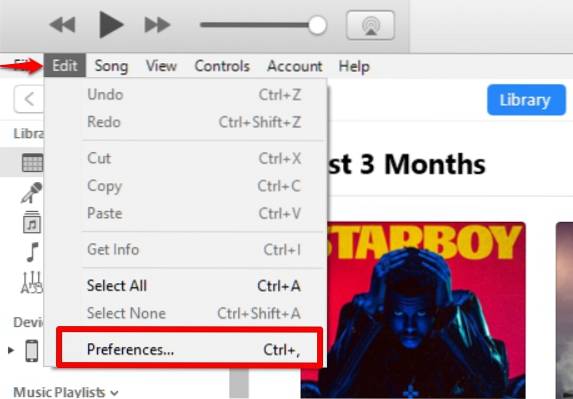
- Ahora, debe marcar la casilla junto a "Biblioteca de música de iCloud" y haga clic en OK.
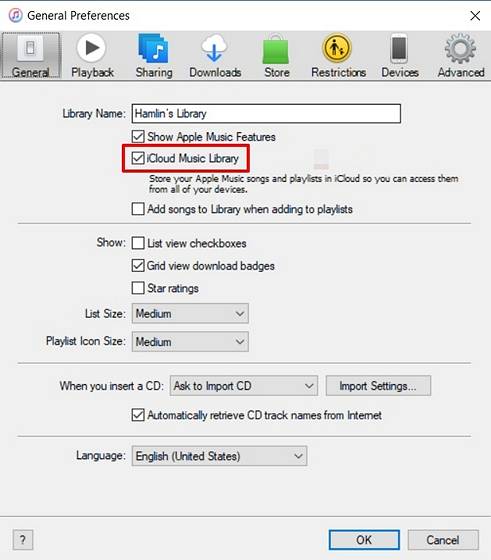
- Ahora notará que iTunes está cargando toda su biblioteca de iTunes, incluidos los archivos de música local en iCloud de Apple. Dependiendo de su conexión a Internet y la cantidad de canciones que tenga en su biblioteca, el tiempo de carga variará.
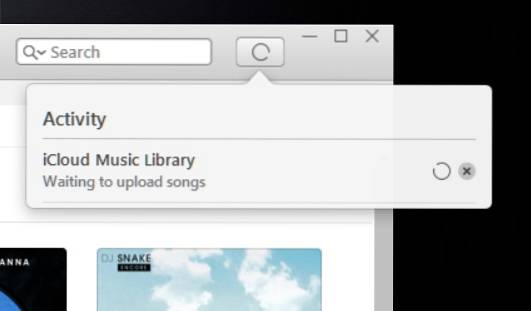
- Bueno, ese es prácticamente todo el proceso. Ahora, acceda a cualquier otra computadora con iTunes instalado y repita los mismos pasos que discutimos anteriormente. Notarás que la biblioteca de música de iCloud está sincronizando todas las canciones con tu nueva computadora.
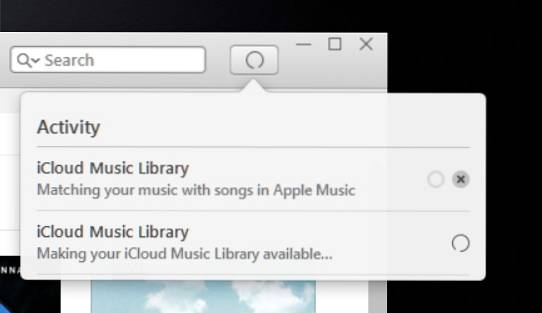
Eso fue bastante simple, ¿verdad? A partir de ahora, ni siquiera tendrá que preocuparse por cambiar a una computadora diferente, solo por el hecho de mantener su biblioteca de música de iTunes.
Habilitar la biblioteca de música de iCloud en iOS
Al igual que iTunes, también puede habilitar la biblioteca de música de iCloud en su dispositivo iOS. Simplemente ve a "Ajustes" en su dispositivo iOS y diríjase a la "Música" sección. Aquí, notará inmediatamente el interruptor para habilitar / deshabilitar Biblioteca de música de iCloud. Esto le permitirá acceder a la música de su biblioteca mediante iCloud, incluidas las listas de reproducción de Apple Music. Vale la pena señalar que los cambios que realice en su biblioteca de iCloud se sincronizarán en todos sus dispositivos.
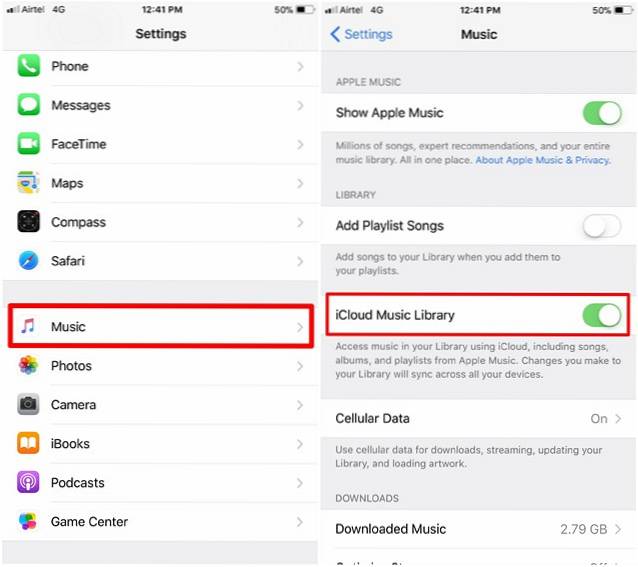
VER TAMBIÉN: Cómo programar mensajes de texto en iPhone
Habilite la biblioteca de música de iCloud para acceder a la música en todos sus dispositivos
Si está utilizando varias computadoras, o planea vender su máquina existente, habilitar la biblioteca de música de iCloud hará maravillas, ya que le permite acceder fácilmente a toda su biblioteca de música en cualquier computadora desde la que acceda a iTunes, simplemente iniciando sesión a su cuenta de Apple. Será como si nunca abandonara su computadora principal. Cada cambio que realice en su biblioteca de música de iCloud se sincronizará con todos sus dispositivos, por lo que tampoco hay preocupaciones en este sentido. Entonces, ¿han habilitado y accedido a la biblioteca de música de iCloud? Háganos saber lo que piensa sobre esta función, grabando sus valiosas opiniones en la sección de comentarios a continuación.
 Gadgetshowto
Gadgetshowto



